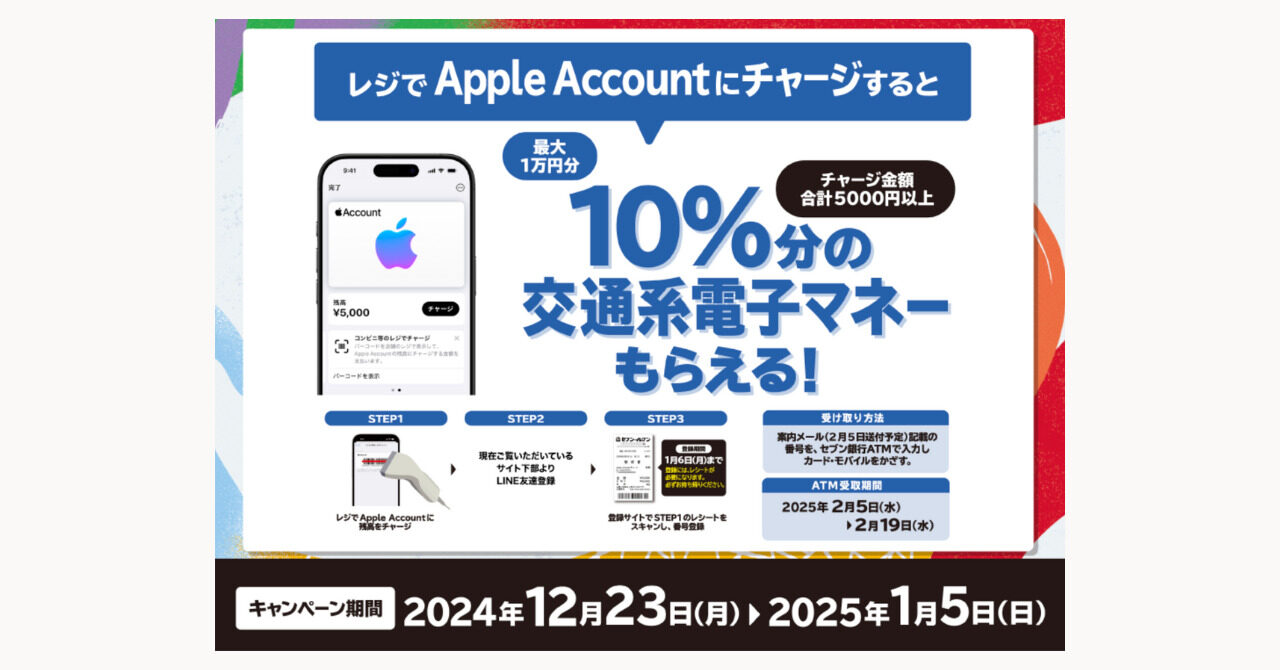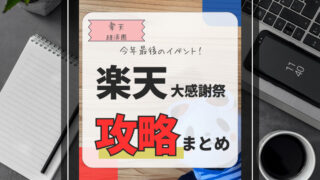Appleの初売りに向けてApple残高チャージをしたい人に朗報!
セブンイレブン・ファミマでチャージすると10%還元されるキャンペーンが始まりました。
<キャンペーンの要点>
⏰開催期間
- チャージ期間:12月23日〜1月5日
- 登録期限:2025年1月6日
- 付与時期:セブンは2月5日〜2月19日に受取/ファミマは2月12日
✅購入条件
⇨セブンかファミマのレジでAppleアカウントへ合計5,000円以上チャージ(※重要:レシートを必ずもらってくる)
💰還元率・上限など
- 還元率:10%
- 還元上限:10,000円分(10万円チャージで上限)
🎁還元内容
- セブン:交通系電子マネー
- ファミマ:giftee Box SELECT
楽天と違い誰でも準備不要で10%還元が受けられるので急ぎでApple貯金を進めたいという方にオススメです。
キャンペーンページの一覧とオススメ
最初に現在開催中のキャンペーンページの一覧とその中でも特にオススメのものを紹介します。
オススメ=Apple残高チャージのキャンペーン
優先度は低め:Apple Gift Card購入
- セブン:5%還元(上限5,000円分)
- ファミマ:5%還元(上限5,000円分)
- ローソン:5%還元(上限5,000円分)
- ローソン(オンライン購入):5%還元(上限5,000円分)
セブン・ファミマ・ローソンでキャンペーンが開催されていますが、オススメはセブンとファミマのApple account(残高)へチャージするキャンペーン。
ギフトカードの購入は5%還元なのに対して残高チャージは10%還元が受けられます。
アカウントへチャージした残高はApple公式のオンラインでのApple製品の購入に利用できます。店頭での購入には使えないのでご注意ください。
Apple account(残高)チャージについて
今回10%還元の対象はApple accountの残高へ直接チャージする方法です。
似たものにApple Gift Cardの購入がありますがこちらは今回5%還元となっています。

10%還元を受けるための準備
ここからはApple残高チャージで10%還元を受けるための準備を紹介していきます。
初めて参加する方は以下の3つの手順をお店に行く前にやっておきましょう。
<事前準備>
- iOS17以降へアップデートする
- WalletにAppleアカウントを追加
- Appleアカウントのメールアドレスを確認
それぞれについて詳しく見ていきます。
①iOS17以降にアップデートする
iOS17からWalletにAppleアカウント残高が表示されるようになりましたが、今回のキャンペーンではこれを使います。
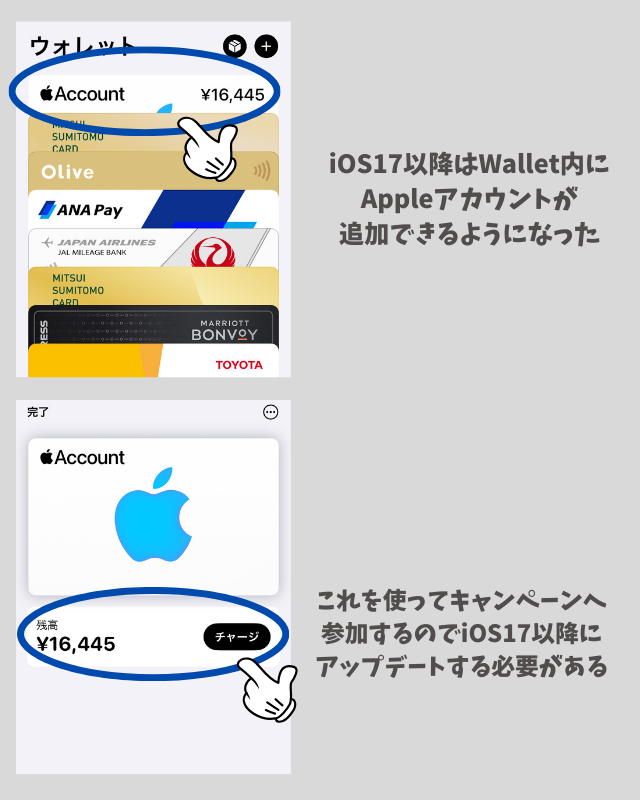
iOS16以前だとこの機能が使えないので事前にご自身のiOSを確認。iOS16以前の場合はアップデートを行っておきましょう。
iOSの現在のバージョンは「設定」⇨「一般」⇨「情報」の順番にタップすれば確認できます。
②WalletにAppleアカウントを追加
次にWalletへAppleアカウントを追加していきます。
まず、Walletを立ち上げ右上にプラスがあるのでこれをタップ。次に「Appleアカウントを追加」をタップします。
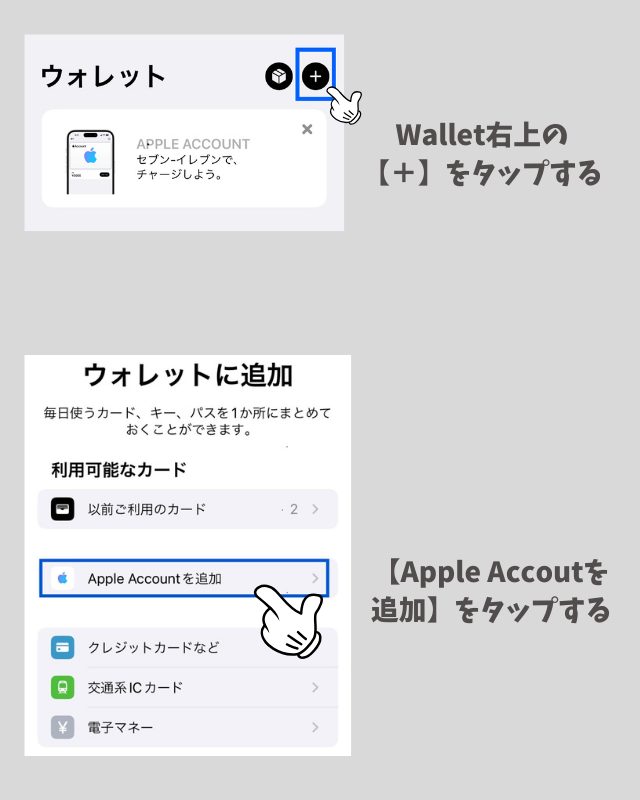
あとは画面の表示に従って進めればOK!この画面が表示されればWalletにAppleアカウントが追加されています。
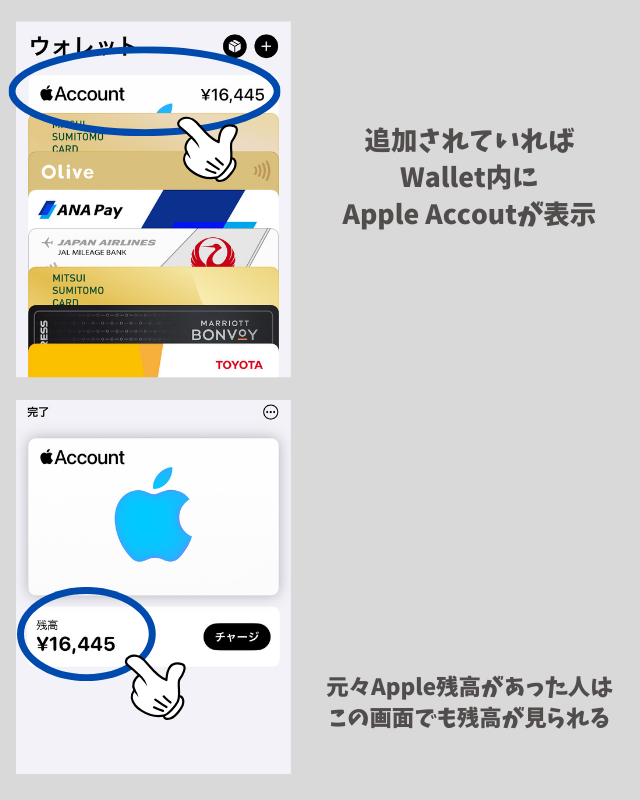
追加できれば動作確認として試しに「チャージ」をタップしてみましょう。
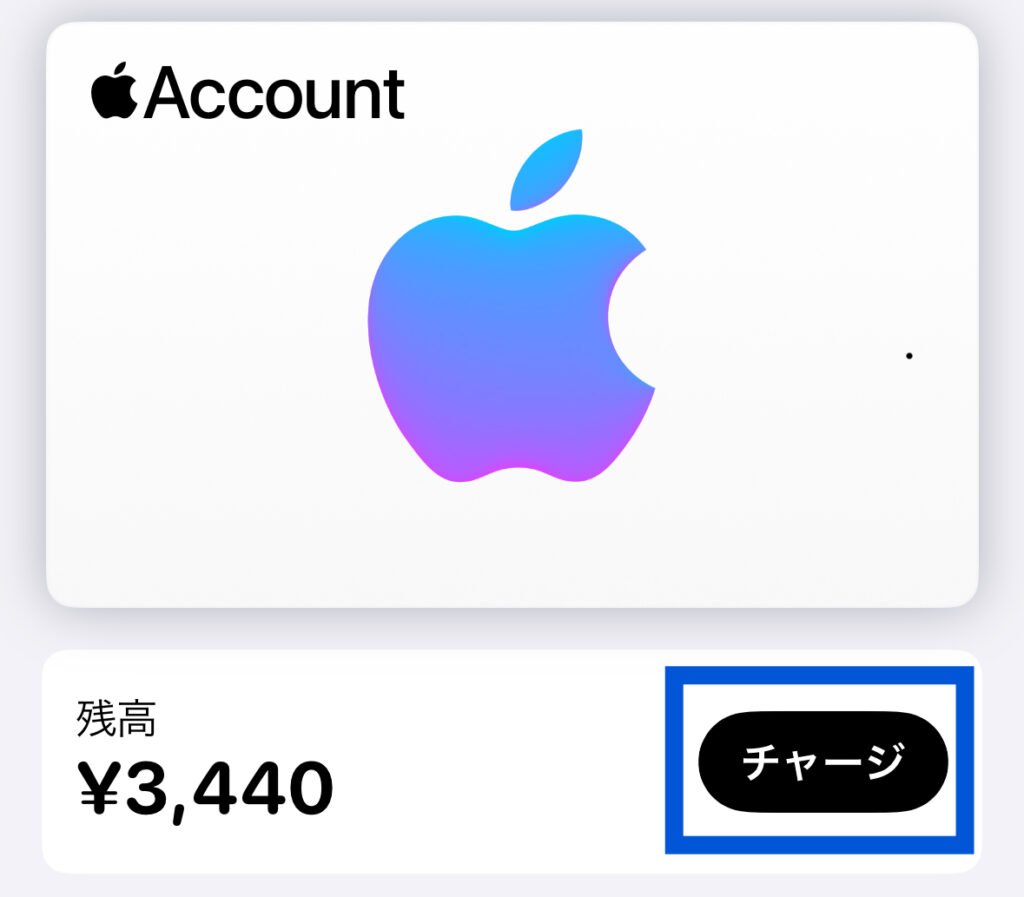
そうすると以下の画面へ切り替わると思いますが今回のキャンペーンでは「コンビニ等のレジでチャージ」を使います。

この画面が表示されるか事前にチェックしておきましょう。
③Appleアカウントのメールアドレスを確認
こちら意外に注意が必要な項目なので初めて参加する方は必ず確認しておきましょう!
今回のキャンペーンは登録の際にメールアドレスを入力する必要がありますがアドレスはAppleアカウントへ登録しているものと同じものを入力する必要があります。

例えばAppleアカウントへ登録しているメールアドレスが昔のもので今は利用していないような場合は注意が必要です。

うっかり別のメールアドレスを入力してしまうと特典が受け取れないので必ず事前にAppleアカウントに登録しているメールアドレスを確認⇨今使っていないメールアドレスの場合は最新のアドレスに変更しておきましょう。
Appleアカウントに登録しているメールアドレスの確認方法と変更方法は以下のページに掲載されています。
参考ページ:Apple IDを変更する(Apple公式)
お店でチャージする流れ
次に実際の購入の流れを見ていきます。
📱購入の流れ
- 「チャージ」をタップ
- 「コンビニのレジでチャージ」を選択
- バーコードが表示されるのでそれを店頭で提示
- 金額を支払ってチャージ
- レシートを必ずもらって帰る(※重要)
まずはWallet内のAppleアカウントを開き【チャージ】⇨【コンビニ等のレジでチャージ】を選択します。
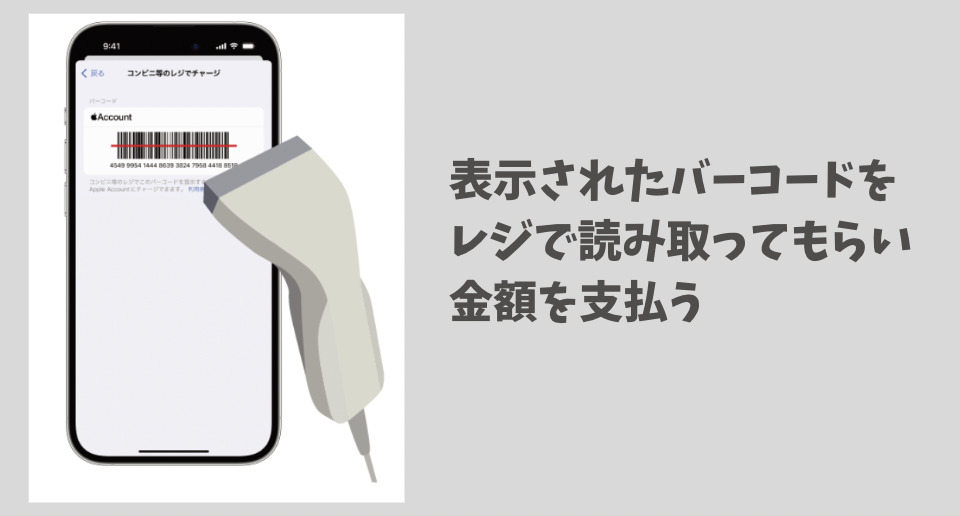
そうするとバーコードが表示されるのでこれを読み取ってもらい、チャージしたい額を支払いましょう。
今回のキャンペーンの5,000円以上のチャージが対象です。
また、還元上限が10,000円なので期間中に合計5,000円〜100,000円の間でチャージすれば10%が還元されます。
チャージが完了すればレシートが発行されるのでそれを必ず持ち帰りましょう。
キャンペーンページから登録
店頭でのチャージが完了すれば登録手続きを行っていきましょう。
基本的にはキャンペーンページから流れに沿って登録するだけでOKですがお店で発行されたレシートが必須です。
登録方法について
登録は以下のページから行うことができます。
以下はセブンでチャージした場合の流れですが「ページ内のLINEでログイン」をタップすればキャンペーン事務局をLINEの友達に追加できるので追加します。

事務局のLINEは特典受け取りまではブロック等しないようにしてください。
友達登録後、キャンペーンページへ戻りメールアドレスの入力とレシート画像の登録等を行えばOKです。
誤って別のアドレスを入力しないように気をつけてくださいね。
登録完了後にキャンペーン事務局から以下のようなLINEが届けば応募は完了です。
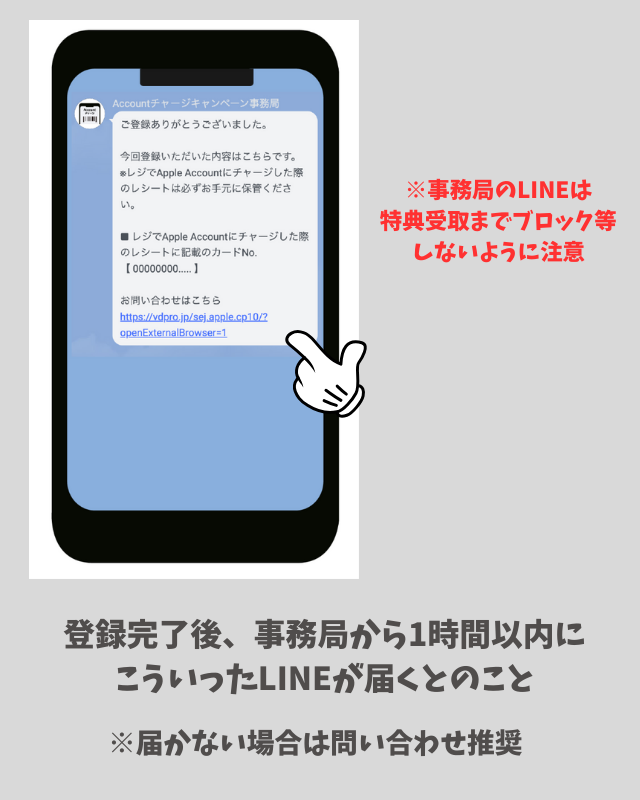
もし1時間経ってもLINEが届かない場合は不具合が発生している可能性があるので「お問合せフォーム」から事務局へ連絡しましょう。
<お問合せフォーム>
特典の受け取りについて
特典が届くタイミングはセブンとファミマで異なります。
- セブン:2月5日にメールで特典の受取案内が届く
- ファミマ:2月12日にLINEで特典が届く
また、セブンはメールの手順に沿ってセブン銀行ATMで特典の受取が必要な点も注意が必要です。
セブンの特典受取の流れ
2月5日頃にメールアドレスとLINEに受け取りに関する情報が届くのでそれに従って「セブン銀行ATM」で受け取りをします。
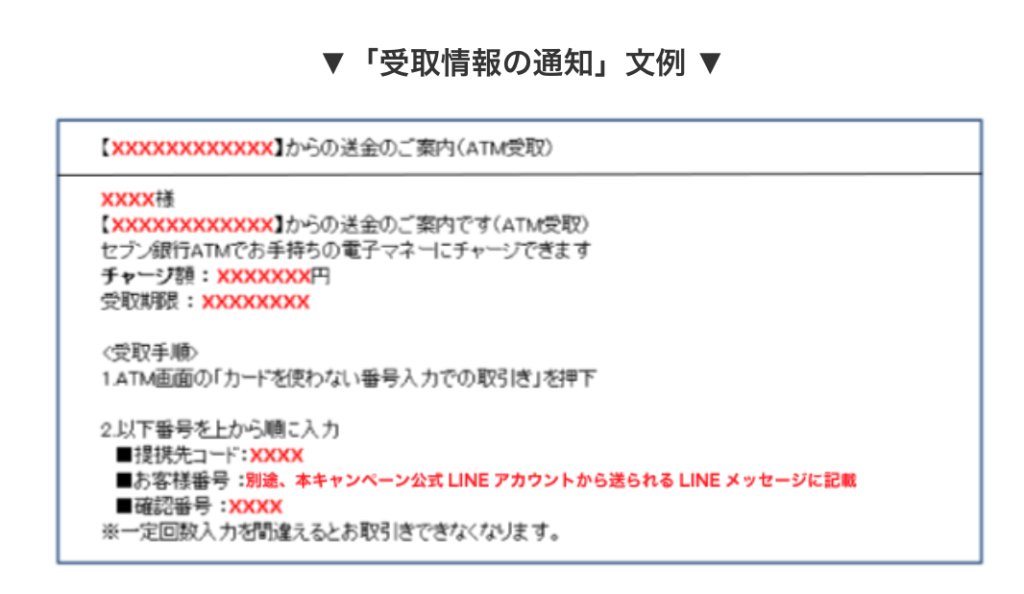
メールは以下の件名で送信されるとのことです。
- 件名:「キャッシュバックCP」からの送金のご案内 (ATM受取)
- 送信元アドレス:受取情報の通知(送信元:セブン・ペイメントサービス):notice@7ps-info.jp
–よくあるご質問より
メールが届けば記載されている受け取り手順に沿ってセブン銀行ATMで特典を受け取りましょう。
また、特典はSuicaやICOCA、PASMOなどの交通系電子マネーで受け取ることができますが、交通系電子マネーの残高上限は2万円です。
特典と合わせて残高が2万円以上になると受け取りができないので、その場合は先に残高を利用してから受け取りましょう。
それ以降は受取ができないのでご注意ください!
まとめ
最後に手順をもう一度整理しておきます。
✅事前準備
- iOS17以降へアップデートする
- WalletにAppleアカウントを追加
- Appleアカウントのメールアドレスを確認
📱購入の流れ
- 「チャージ」をタップ
- 「コンビニ等のレジでチャージ」を選択
- バーコードが表示されるのでそれを店頭で提示
- ファミマかセブンで支払ってチャージ
- レシートを必ずもらって帰る(※重要)
✍️登録〜受取
初めての方は少し手順を多く感じるかもしれませんが以下の点に注意すればそこまで大きな失敗はないかと思います。
- 間違えてApple Gift Cardを買わないようにする
- 登録するメールアドレスとApple IDのメールアドレスは同じ物
- レシートは必ずもらって帰る
- チャージする店舗はセブンかファミマ
- チャージは12月23日〜1月5日
- 登録は1月6日までに行う
- セブンでチャージした人は2月5日〜19日にセブン銀行ATMで特典受取
楽天でApple貯金していなくて急ぎでApple貯金を進めたいという方はぜひチェックしてみてくださいね!
楽天×Apple貯金の詳しい手順はこちらの記事へ掲載しています。